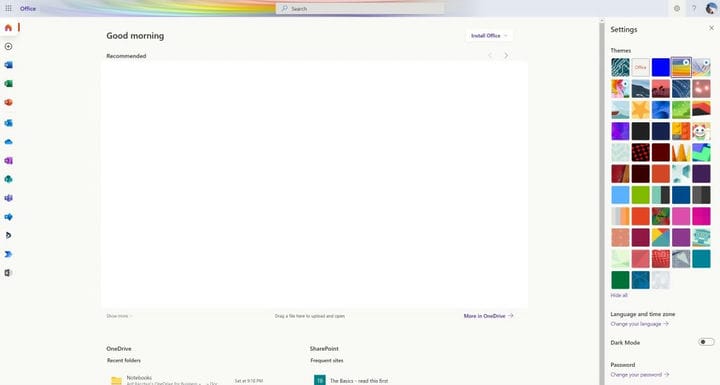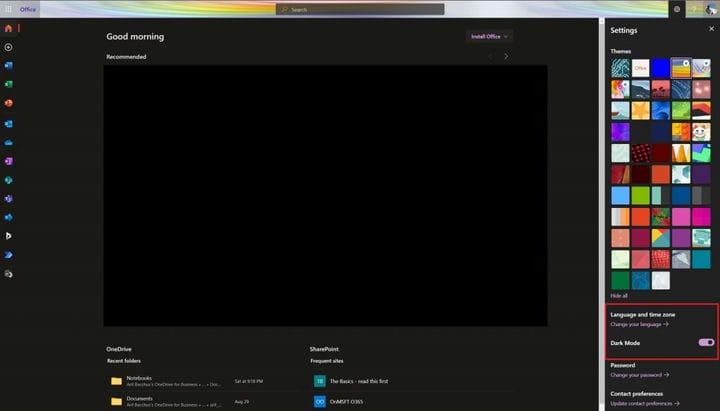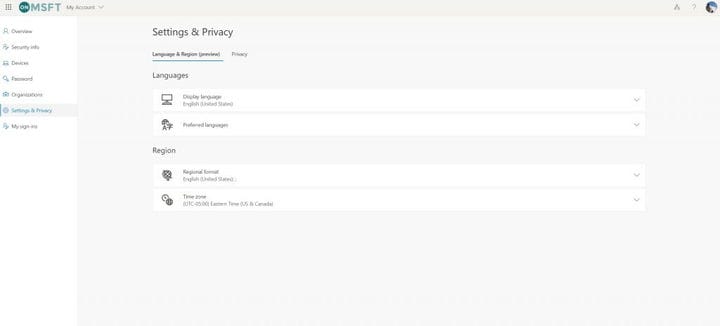আপনার পছন্দ অনুসারে অনলাইনে মাইক্রোসফ্ট 365 কাস্টমাইজ করার শীর্ষ উপায়
মাইক্রোসফ্ট 365 অনলাইন অভিজ্ঞতাটি কাস্টমাইজ করতে এবং এটিকে আপনার নিজের করে তুলছেন? এটি করার কয়েকটি উপায় এখানে দেখুন look
- Office.com.com এর শীর্ষে সেটিংস কগ ক্লিক করে আপনার থিমটি কাস্টমাইজ করুন
- Office.com.com এর শীর্ষে সেটিংস কগ থেকে অন্ধকার মোড চালু করুন
- মাইক্রোসফ্ট 365 অ্যাপ্লিকেশন লঞ্চার থেকে অ্যাপস পিন করুন বা সরান
- সেটিংসে আপনার সময় অঞ্চল পরিবর্তন করুন
প্রযোজ্য
যদি আপনার সংস্থাটি স্রেফ মাইক্রোসফ্ট 365 নিয়ে এসেছিল তবে আপনার জন্য আরও অনেক এগিয়ে রয়েছে। আপনি কেবল আউটলুক এবং ওয়ার্ড এবং এক্সেলের মতো অফিস অ্যাপগুলিতে ইমেল উপভোগ করতে পারবেন না, তবে টিম এবং অন্যান্য অ্যাপ্লিকেশনগুলির শক্তিও রয়েছে। তবে, আপনি যদি মাইক্রোসফ্ট 365 অনলাইন অভিজ্ঞতাটি কাস্টমাইজ করতে এবং এটিকে নিজের তৈরি করতে চান? এটি করার কয়েকটি উপায় এখানে দেখুন look
আপনার থিমটি কাস্টমাইজ করুন
আপনি সম্ভবত নিজের পিসিকে নিজের চেহারাতে কাস্টমাইজ করবেন কীভাবে জানেন তবে আপনি কী জানেন যে আপনি মাইক্রোসফ্ট 365 তেও এটি করতে পারবেন? এটি সহজ.
কেবল Office.com এ যান এবং আপনার মাইক্রোসফ্ট 365 অ্যাকাউন্ট দিয়ে সাইন ইন করুন। তারপরে, পৃষ্ঠার শীর্ষে সেটিংস গিয়ারটি ক্লিক করুন। সেখান থেকে আপনার থিমের কয়েকটি বিকল্প দেখতে হবে। এটি ক্লিক করুন এবং তারপরে একটি নতুন থিম চয়ন করুন। হাই কনট্রাস্ট, রেইনবো, ব্লুপ্রিন্ট এবং আরও অনেক কিছুর মতো বিভিন্ন প্রাক সেট রয়েছে।
আপনি থিমগুলি ক্লিক করার সাথে সাথে মাইক্রোসফ্ট 365 এর শীর্ষ বারটি প্ল্যানারের মতো অ্যাপ্লিকেশনগুলিতে পরিবর্তিত হবে। আপনি চাইলে আরও থিমগুলি দেখতে সমস্ত দেখুন দেখুন এ ক্লিক করতে পারেন। বেছে নেওয়ার জন্য মোট 52 টি রয়েছে এবং সম্ভাবনাগুলি অফুরন্ত।
অন্ধকার মোড চালু করুন
গভীর রাতে কাজ? নাকি আপনি গভীর রাতে পড়াশোনা করছেন? আপনি যে শেষটি চান তা হ’ল অন্ধকারে বসে চোখ অন্ধ করার জন্য একটি সাদা পর্দা। অফিসে প্রচুর পরিমাণে সাদা জায়গা রয়েছে, তবে একবার আপনি অন্ধকার মোড চালু করলে, অভিজ্ঞতাটি মারাত্মকভাবে পরিবর্তিত হয়।
অন্ধকার মোড চালু করতে, Office.com দেখুন এবং লগ ইন করুন Then সেখান থেকে, আপনি টগল স্যুইচ দিয়ে ডার্ক মোড চালু করতে পারেন। তাত্ক্ষণিকভাবে সমস্ত কিছু বদলে যাবে এবং দেখতে সহজ হবে।
অ্যাপ্লিকেশনগুলিকে লঞ্চারে পিন করুন বা সরান
আমাদের তালিকার পাশে আরও একটি সহজ টিপ। আপনি যদি অন্যদের তুলনায় নির্দিষ্ট মাইক্রোসফ্ট 365 অ্যাপ্লিকেশন বেশি ব্যবহার করেন তবে আপনি অ্যাপ্লিকেশনগুলিকে আপনার লঞ্চারে পিন করতে পারেন যাতে আপনি এগুলি আরও ঘন ঘন অ্যাক্সেস করতে পারেন। বলুন, আপনি যদি ওয়ার্ডের চেয়ে বেশি টিম ব্যবহার করেন বা এক্সেলের চেয়ে পরিকল্পনাকারী বেশি।
এটি করতে, Office.com দেখুন এবং স্ক্রিনের উপরের বাম দিকে সমস্ত অ্যাপ্লিকেশন আইকনটি ক্লিক করুন। তারপরে, তালিকাটি দিয়ে স্ক্রোল করুন এবং আপনি যে অ্যাপটি লঞ্চারে যুক্ত করতে চান তা সন্ধান করুন। এই অ্যাপ্লিকেশনটির উপরে ঘুরে দেখুন এবং তারপরে ডান ক্লিক করুন। কিছু অ্যাপ্লিকেশন ইতিমধ্যে পিন করা থাকতে পারে এবং আপনি ডান ক্লিক করে এগুলি আনপিন করতে পারেন। আপনি যে অ্যাপ্লিকেশনটি চান তা যদি পিন না করা হয় তবে ডান-ক্লিক করুন এবং লঞ্চারে পিনটি চয়ন করুন। এখন, আপনি যখনই লঞ্চারটি ক্লিক করেন, আপনি দেখতে পাবেন যে অ্যাপটি দ্রুত অ্যাক্সেসের জন্য পিন করা আছে।
আপনার সময় অঞ্চল এবং ভাষা পরিবর্তন করুন
আপনার যদি দূরবর্তী কাজ থাকে বা দূর থেকে স্কুলে পড়াশোনা করা হয় তবে আপনি একই সময় অঞ্চলে থাকতে পারবেন না বা একই ভাষায় কথা বলতে পারবেন না বা আপনি যে বিদ্যালয়ের কাজ করছেন তার অবস্থান ভিত্তিক। সাধারণত, মাইক্রোসফ্ট 365 টাইম জোনে কনফিগার করা থাকে আপনার সংস্থাটি ভিত্তিক ইন, তবে আপনি এটি নিজের অবস্থানটিতেও সেট আপ করতে পারেন।
সময় অঞ্চল নির্ধারণ করতে, Office.com এ যাওয়ার পরে সেটিংস কগ ক্লিক করুন এবং তারপরে ভাষা এবং সময় অঞ্চলটি চয়ন করুন। আপনার ভাষা পরিবর্তন করুন বলে লিঙ্কটি ক্লিক করুন। তারপরে আপনাকে এই পৃষ্ঠায় নিয়ে যাওয়া হবে, যেখানে আপনি সেটিংস এবং গোপনীয়তা কনফিগার করতে পারেন। এগুলি একটি লিঙ্ক হবে যা প্রদর্শন ভাষা বলে। এখান থেকে আপনি ভাষাটি নিজের আদিতে বদলে নিতে পারেন। আপনি অঞ্চল এবং সময় অঞ্চলও পরিবর্তন করতে পারবেন। কেবল তালিকা থেকে সময় অঞ্চল বেছে নিন।
আমরা আপনাকে আবরণ করেছি
এটি আমাদের মাইক্রোসফ্ট 365 সিরিজে কেবল আমাদের সর্বশেষ প্রবেশ entry আপনি যদি আরও টিপস এবং কৌশলগুলি সন্ধান করেন তবে আমাদের উত্সর্গীকৃত নিউজ হাবটি দেখুন। এবং, যদি আপনার ভাগ করে নেওয়ার মতো অন্য কিছু থাকে তবে নীচের মন্তব্যে আমাদের জানান।